Microsoft Excel Microsoft Office Excel) —








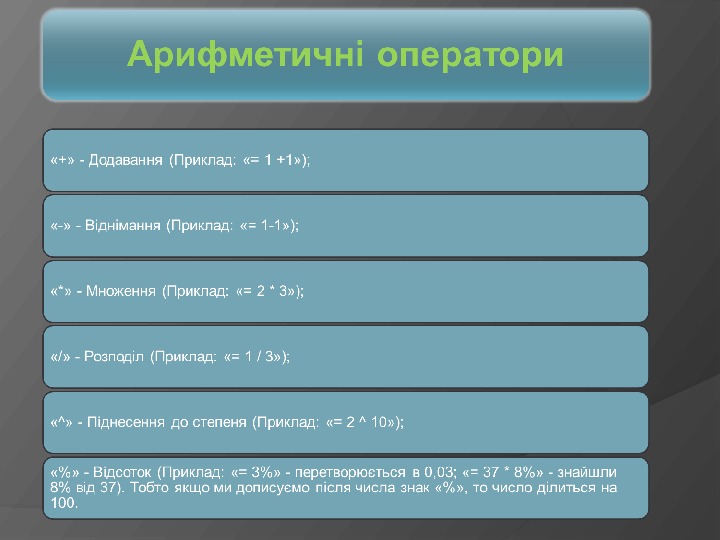


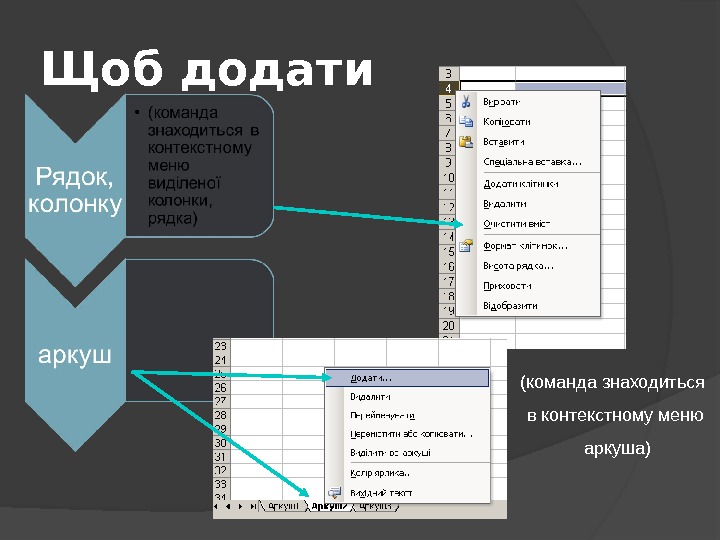







- Размер: 1.7 Mегабайта
- Количество слайдов: 19
Описание презентации Microsoft Excel Microsoft Office Excel) — по слайдам
 Microsoft Excel
Microsoft Excel
 Microsoft Office Excel) — для роботи з електроними таблицями , створена корпорацією Microsoft для Microsoft Window s, Windows NT і Mac OS. Програма входить до складу офісного пакету Microsoft Offic.
Microsoft Office Excel) — для роботи з електроними таблицями , створена корпорацією Microsoft для Microsoft Window s, Windows NT і Mac OS. Програма входить до складу офісного пакету Microsoft Offic.
 Загальний вигляд вікна програми
Загальний вигляд вікна програми
 Excel — програмований табличний калькулятор. Всі розрахунки в Excel виконують формули. Excel вважає формулою все, що починається із знаку «=». Якщо в комірці написати просто «1 +1», то Excel не буде обчислювати цей вислів. Однак, якщо написати «=1 +1″ і натиснути клавішу Enter, в комірці з’явиться результат обчислення виразу — число 2. Після натискання клавіші Enter формула не пропадає, її можна побачити в панелі інструментів «Рядок формул» . У формулі можна використовувати різні типи операторів (арифметичні і т. п. ), текст, посилання на комірку або діапазон комірок, круглі дужки, іменовані діапазони. Природно, в формулах дотримується пріоритет виконання операцій (множення виконується раніше додавання і т. п. ). Для зміни порядку виконання операцій використовуються круглі дужки. Якщо у формулі використовується текст, то він обов’язково повинен бути включений у подвійні лапки. Якщо написати формулу «= текст» , Excel видасть помилку, а якщо написати «=» текст «» — все добре, коректна формула.
Excel — програмований табличний калькулятор. Всі розрахунки в Excel виконують формули. Excel вважає формулою все, що починається із знаку «=». Якщо в комірці написати просто «1 +1», то Excel не буде обчислювати цей вислів. Однак, якщо написати «=1 +1″ і натиснути клавішу Enter, в комірці з’явиться результат обчислення виразу — число 2. Після натискання клавіші Enter формула не пропадає, її можна побачити в панелі інструментів «Рядок формул» . У формулі можна використовувати різні типи операторів (арифметичні і т. п. ), текст, посилання на комірку або діапазон комірок, круглі дужки, іменовані діапазони. Природно, в формулах дотримується пріоритет виконання операцій (множення виконується раніше додавання і т. п. ). Для зміни порядку виконання операцій використовуються круглі дужки. Якщо у формулі використовується текст, то він обов’язково повинен бути включений у подвійні лапки. Якщо написати формулу «= текст» , Excel видасть помилку, а якщо написати «=» текст «» — все добре, коректна формула.




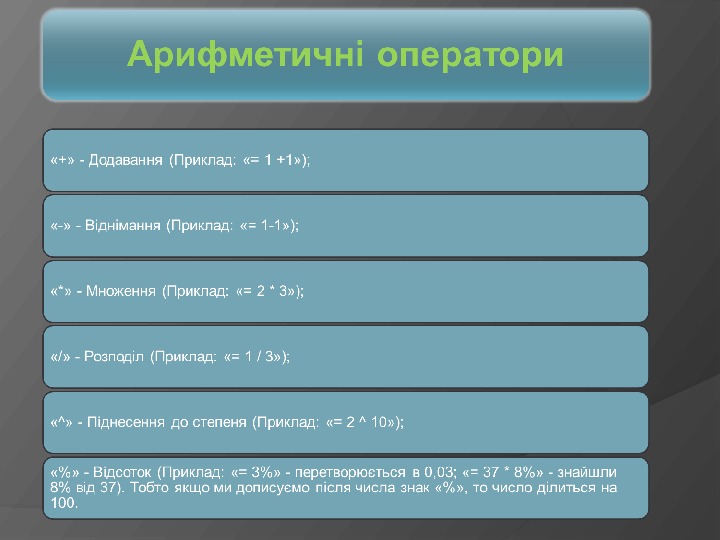
 «>» — Більше; » =» — Більше, або дорівнює; «<=" — Менше, або дорівнює; "=" — Рівно (перевірка на рівність); "» — Нерівно (перевірка на нерівність)
«>» — Більше; » =» — Більше, або дорівнює; «<=" — Менше, або дорівнює; "=" — Рівно (перевірка на рівність); "» — Нерівно (перевірка на нерівність)

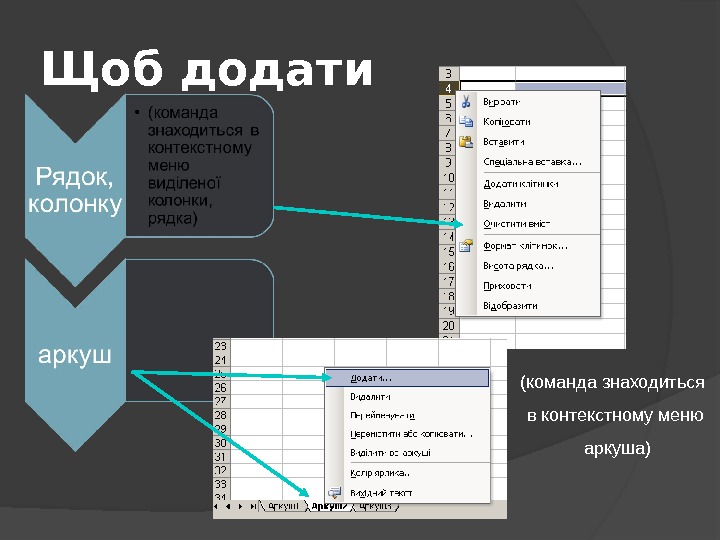 Щоб додати (команда знаходиться в контекстному меню аркуша)
Щоб додати (команда знаходиться в контекстному меню аркуша)
 Форматування таблиць Зміна розміру колонок (рядків) Оформлення заголовків Вікно “Формат клітинок”
Форматування таблиць Зміна розміру колонок (рядків) Оформлення заголовків Вікно “Формат клітинок”


 Оператор «&» (амперсанд) служить для «склеювання» між собою двох текстових рядків. Наприклад, у клітинці A 1 текст «мама» , у клітинці A 2 текст «мила раму» . У A 3 пишемо формулу «= A 1 & A 2» . У результаті в комірці A 3 з’явиться текст «мама мила раму» . Як бачимо, пробіл між двома рядками автоматично не ставиться. Щоб вставити цю прогалину, потрібно змінити формулу ось так: «= A 1 &» «& A 2» . Точно так само працює оператор «СЦЕПИТЬ» (для російської версії MS Excel) чи » CONCATENATE» ( для англомовної версії MS Excel), виглядати формула з його участю буде так: «= СЦЕПИТЬ( A 1; » «; A 2)» або «= CONCATENATE(A 1; » «; A 2)» .
Оператор «&» (амперсанд) служить для «склеювання» між собою двох текстових рядків. Наприклад, у клітинці A 1 текст «мама» , у клітинці A 2 текст «мила раму» . У A 3 пишемо формулу «= A 1 & A 2» . У результаті в комірці A 3 з’явиться текст «мама мила раму» . Як бачимо, пробіл між двома рядками автоматично не ставиться. Щоб вставити цю прогалину, потрібно змінити формулу ось так: «= A 1 &» «& A 2» . Точно так само працює оператор «СЦЕПИТЬ» (для російської версії MS Excel) чи » CONCATENATE» ( для англомовної версії MS Excel), виглядати формула з його участю буде так: «= СЦЕПИТЬ( A 1; » «; A 2)» або «= CONCATENATE(A 1; » «; A 2)» .
 o «; » (Крапка з комою). Об’єднує кілька посилань в одне посилання ( SUM (A 1: A 15; B 1: B 15)); o «: » (Двокрапка). Ставиться між посиланнями на першу і останню клітинку діапазону. Таке поєднання є посиланням на діапазон (A 1: A 15); o » «(Пробіл). Оператор перетину множин. Служить для посилання на загальні клітинки двох діапазонів (B 7: D 7 C 6: C 8).
o «; » (Крапка з комою). Об’єднує кілька посилань в одне посилання ( SUM (A 1: A 15; B 1: B 15)); o «: » (Двокрапка). Ставиться між посиланнями на першу і останню клітинку діапазону. Таке поєднання є посиланням на діапазон (A 1: A 15); o » «(Пробіл). Оператор перетину множин. Служить для посилання на загальні клітинки двох діапазонів (B 7: D 7 C 6: C 8).
 Вирази в Excel бувають арифметичні та логічні. Арифметичний вираз (наприклад, «= 2 * (2 +5)» , результат — 14) у результаті дає числове значення (позитивне, від’ємне, дробове число). Логічне вирази (наприклад, «= 3> 5» , результат — логічне значення «ЛОЖЬ» (в російськомовній версії « MS Excel» ), ) в результаті може дати лише 2 значення: «ЛОЖЬ» або «ИСТИНА» — одне число або більше іншого, або не більше, інших варіантів немає ( « FALSE» / «TRUE» в англійськомовній версії MS Excel).
Вирази в Excel бувають арифметичні та логічні. Арифметичний вираз (наприклад, «= 2 * (2 +5)» , результат — 14) у результаті дає числове значення (позитивне, від’ємне, дробове число). Логічне вирази (наприклад, «= 3> 5» , результат — логічне значення «ЛОЖЬ» (в російськомовній версії « MS Excel» ), ) в результаті може дати лише 2 значення: «ЛОЖЬ» або «ИСТИНА» — одне число або більше іншого, або не більше, інших варіантів немає ( « FALSE» / «TRUE» в англійськомовній версії MS Excel).

